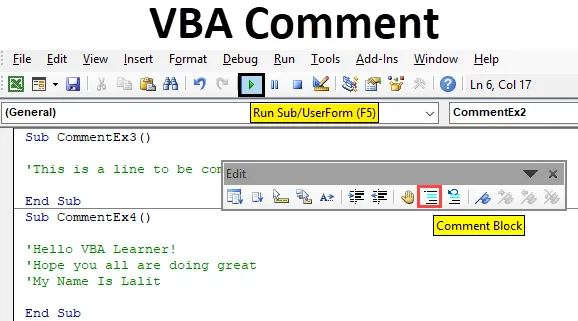
Excel VBA megjegyzés
A sor kommentálása a VBA-ban egy nagyon egyszerű, de hasznos lehetőség a programozók szempontjából. Időnként gyakran küzdünk egy sor kommentálásával, függetlenül attól, hogy mennyire jók vagyunk a programozásban. A megjegyzések felhasználhatók a kódra vagy funkcióra vonatkozó utasítások átadására a felhasználónak vagy néhány laikus nyelvű kijelentéshez. Ez megkönnyíti a felhasználók / programozók életét, mivel ezek a kódok jó információkkal szolgálhatnak arról, hogy mi a kód és hogyan használható, vagy hogy egyes állítások / funkciók hogyan kapcsolódnak egymáshoz.
Különböző módszereket fogunk látni egy cikk és egy sorcsoport kommentálására ebben a cikkben.
Hogyan kommentálhatok a VBA használatával?
Lássuk a megjegyzés példáit az Excel VBA-ban.
Itt letöltheti ezt a VBA Comment Excel sablont - VBA Comment Excel Template1. példa - Egysoros megjegyzés kommentálással / egyszeres idézettel (')
Bármely szöveget, amelyet aposztróf követ, a VBA megjegyzésének tekinti, és a fő kód végrehajtásából ki lesz hagyva.
1. lépés: Helyezzen be új modult a Visual Basic Editorba (VBE).
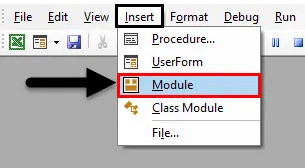
2. lépés: Határozzon meg egy alrendszert az újonnan beillesztett modulban egy makró létrehozásához a VBE-ben.
Kód:
Sub CommentEx1 () Befejezés Sub
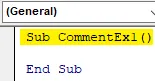
3. lépés: Írjon be bármilyen szöveget a létrehozott makróba. Megírom a „Ezt a megjegyzést hozzá kell adni” sort.
Kód:
Sub CommentEx1 () Ezt a megjegyzést hozzá kell adni a Sub befejezéséhez
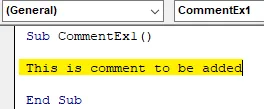
4. lépés: A sor első szava előtt illessze be az aposztrófot (egyetlen idézőjel), hogy ez a sor megjegyzés legyen.
Kód:
Sub CommentEx1 () 'Ezt a megjegyzést hozzá kell adni
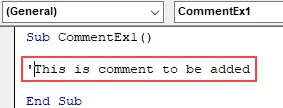
5. lépés: Amint beilleszti az aposztrófát a sor első szava elé, zöldre vált. Ami azt jelenti, hogy a sor kommentálva van. Lásd az alábbi képernyőképet:
Kód:
Sub CommentEx1 () 'Ezt a megjegyzést hozzá kell adni
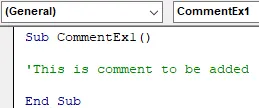
6. lépés: Hozzászólást adhat hozzá bárhol a kód közepére, aposztróf segítségével. Lásd az alábbi képernyőképet:
Kód:
Sub CommentEx1 () MsgBox "Ez a hozzáfűzendő megjegyzés" "Ez a hozzáfűzendő megjegyzés Sub

Ha látja ezt a kóddarabot, akkor az MsgBox alatt van egy szöveg, amelyet ki kell ugrani az üzenetmezőbe, majd ott van a megjegyzés sor, amely szerint ez a hozzáadandó megjegyzés sor.
7. lépés: Nyomja meg az F5 vagy a Futtatás gombot a kód kézi futtatásához és a kimenet megtekintéséhez, az alábbi képernyőképen látható módon:
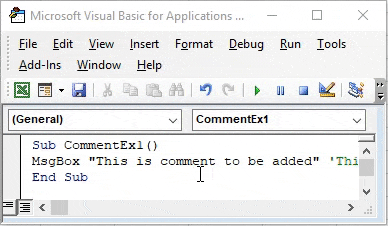
2. példa - Egysoros kommentálás REM kulcsszóval a VBA-ban
Ez a legkevésbé javasolt módszer, mert megvannak a maga hibái. Lássuk, hogyan működik:
1. lépés: Helyezzen be új modult a VBE-be.
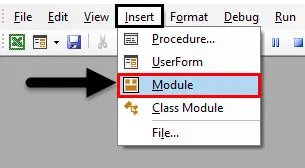
2. lépés: Határozzon meg egy alprogramot egy makró létrehozásához.
Kód:
Sub CommentEx2 () Befejezés Sub
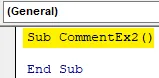
3. lépés: Adjon hozzá egy sor sort a szövegrészhez, amelyet kommentálni kívánt a kódból. A „Ez egy megjegyzés sor” sort fogom venni.
Kód:
Sub CommentEx2 () Ez egy megjegyzés sor Sub
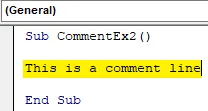
4. lépés: A sor elején használja a REM kulcsszót, és ez megjegyzéské alakul.
Kód:
Sub CommentEx2 () Rem Ez egy megjegyzés sor Sub
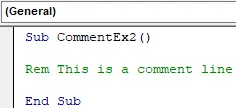
Van néhány saját hibája a REM számára.
- Ez a kulcsszó nem teszi lehetővé, hogy kommentárt fűzzen a kód közepére.
- A megjegyzés megfelelő értékeléséhez mindig legalább egy szóközre van szüksége a REM és a szöveges sor között.
3. példa - Egy sor kommentálása - Megjegyzés / visszavonás
Ennek a módszernek a használatával nem kell szöveges elemet beírnia a szöveg elejére, csupán annyit kell tennie, hogy rákattint a megjegyzés gombra, amely a VBA panel tetején található.
1. lépés: Helyezzen be egy új modult, és határozjon meg egy új alapelvet a makró létrehozásához.
Kód:
Sub CommentEx3 () Befejezés Sub
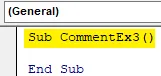
2. lépés: Adjon hozzá egy megjegyzés sort, amelyet ki akarja hagyni a kódfuttatásból.
Kód:
Sub CommentEx3 () Ezt a sort kell kommentálni
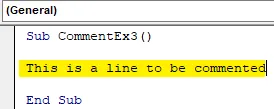
3. lépés: Most tegye az egérmutatót bárhova arra a vonalra, amelyet meg szeretne kommentálni.
Kód:
Sub CommentEx3 () Ezt a sort kell kommentálni
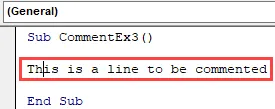
4. lépés: Kattintson a VBE legfelső paneljén található Nézet elemre.
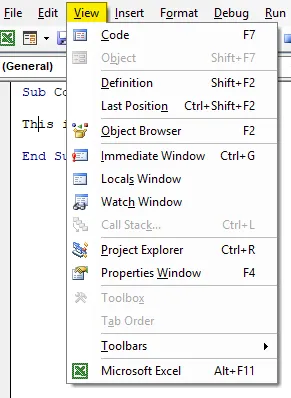
5. lépés: Navigáljon az Eszköztárak felé, és válassza a Szerkesztés lehetőséget
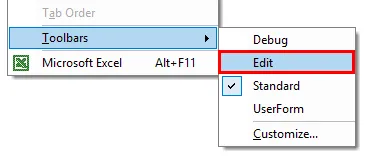
6. lépés: Lát egy új kapcsolót, amely felbukkan a VBE-ben, az alábbiak szerint, ahol két gomb látható a Megjegyzés és a Megjegyzés nélkül.
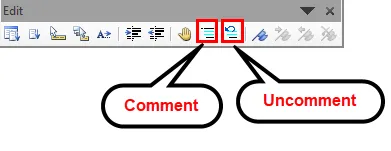
7. lépés: Kattintson a Megjegyzés gombra, és nézze meg a kommentálandó szöveg sorát.
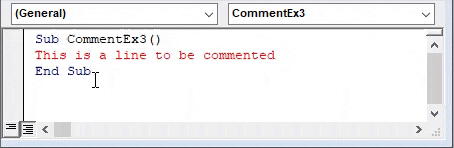
Ez néhány olyan módszer, amelynek felhasználásával egyetlen sort is kommentálhatunk a VBA-ban. Lássuk, hogyan kommentálhatjuk a sorok egy csoportját a VBA-ban.
4. példa - Sorcsoport kommentálása a VBA-ban
Sajnos nincs egyetlen kulcsszó a sorok egy csoportjának megjegyzéséhez a VBA-ban. Az aposztrófa segítségével kommentálhatja az egyes sorokat egy időben. Amely nem tűnik hozzáértő módon, ugye? Úgy értem, gondolok egy nagyobb képre, egy kódra, ahol több ezer hozzászólásod van. Ön biztosan nem szeretné megjegyzéseket mondani aposztrófával, igaz?
Van azonban módszer arra, hogy egyetlen lövéssel megtegye.
1. lépés: Tegyük fel, hogy több sornyi megjegyzés van az alábbiak szerint:
Kód:
Sub CommentEx4 () Helló VBA tanuló! Remélem, hogy mindannyian jól teljesítesz, a nevem Lalit End Sub
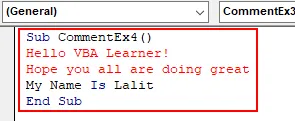
Most ezt a három sort szeretnék kommentálni. Már látta a szerkesztés kapcsolót, amelyen van Megjegyzés / Visszavonás gomb.
2. lépés: Válassza ki az összes sort, amelyet ki szeretne kommentálni, majd kattintson a Megjegyzés gombra a Szerkesztés váltógombon. A kimenetet az alábbiak szerint láthatja:

Ezt a sorcsoportot kommentálják. A visszavonás gombbal is választhatja a kiválasztott sorok megjegyzését.
Ez a cikkből származik, csomagoljuk össze a dolgokat néhány emlékezettel.
Dolgok, amikre emlékezni kell
- Egy sor kommentálható aposztróf vagy REM kulcsszó használatával. Helyezze őket a sor elejére.
- A szöveges sor blokkolásakor a Megjegyzés / Visszavonás gomb praktikusan használható a sorok blokkjának megjegyzéséhez / visszavonásához.
- Az aposztróf bárhol felhasználható a kód közepén. Ebben az esetben az aposztrófa melletti sort megjegyzésnek kell tekinteni.
- A REM a vonalban sehol nem használható. E kulcsszó használatával a szöveget csak egy sor elején kommentálhatja.
Ajánlott cikkek
Ez egy útmutató a VBA megjegyzéshez. Itt megvitatjuk, hogyan lehet használni a Megjegyzést az Excel VBA alkalmazásban, néhány gyakorlati példával és letölthető Excel sablonnal együtt. Megnézheti más javasolt cikkeinket -
- Hogyan kell használni a VBA-t hurok közben?
- VBA eltávolítsa a másolatokat
- A VBA adattípusok megértése
- VBA alvás példákkal
- Mi a VBA MID funkció?